- Författare Abigail Brown [email protected].
- Public 2023-12-17 07:02.
- Senast ändrad 2025-01-24 12:24.
Vad att veta
- Apple Intercom är en del av Apple Home-appar. Det låter dig använda en Apple-enhet som en intercom.
- För att kontrollera om intercom är på, gå till Home app > tryck Home i det övre vänstra hörnet. Tryck Heminställningar > Intercom.
- För att skapa och skicka ett meddelande, säg bara "Hej Siri, intercom", och säg sedan meddelandet.
Den här artikeln förklarar hur du använder Apples intercom-funktion, som fungerar på HomePod, HomePod mini, iPhone och många andra Apple-enheter.
Vad är Apple Intercom?
Apple Intercom är en funktion i Apple Home-apparna som låter dig kommunicera med andra människor i ditt hus med hjälp av en Apple-enhet som intercom. Du kan till och med använda den med din Apple CarPlay.
När två eller flera enheter är anslutna via Apple Home-appen kan du använda en av dessa enheter för att göra ett meddelande på den andra. Om du har flera enheter inställda i olika rum i Home-appen kan du välja att göra det i endast ett rum eller flera rum.
Hur sätter jag på intercom i Home-appen?
Dina enheter måste uppfylla tre kvalifikationer för att slå på Intercom-appen:
- Apple Home-appen installerad på din iPhone, iPad eller iPod Touch. Du kan ladda ner Home-appen gratis från App Store.
- Alla dina Apple-enheter uppdaterade till den senaste versionen av deras operativsystem (oavsett om iOS, iPadOS, watchOS eller HomePod-programvaran).
- Ha en ansluten Apple HomePod eller HomePod mini smart högtalare ansluten till din Apple Home-app.
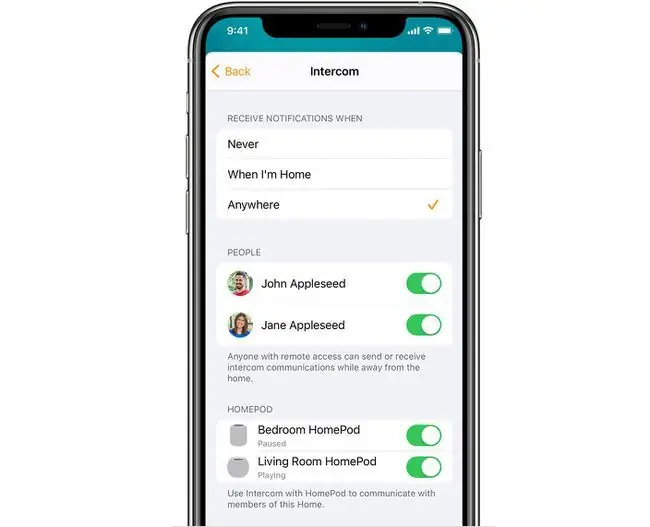
Det är allt. Om du uppfyller dessa två kvalifikationer har du redan Apple Intercom på din enhet, och den är förmodligen redan aktiv eftersom det är standard. För att kontrollera det, gå till Home-appen och tryck på Hem i det övre vänstra hörnet av skärmen. Tryck sedan på Heminställningar > Intercom Därifrån kan du se till att dina aviseringar är på, och du kan styra andra Intercom Inställningar, till exempel personer som kan hantera dina enheter och vilka enheter som kontrolleras.
Hur använder du Apple Intercom?
När du är säker på att din intercom är påslagen är den lätt att använda eftersom den är beroende av din gamla vän Siri. För att skapa och skicka ett meddelande, säg bara "Hej Siri, intercom … " och säg sedan meddelandet du vill dela. Till exempel, "Hej Siri, intercommiddagen är klar, diska och kom och ät." Siri kommer att meddela på alla enheter i ditt hem, "Middagen är klar. Tvätta upp och kom och ät."
När du inte anger ett rum, skickas ditt meddelande till alla anslutna enheter i hushållet. Om du vill koppla ett specifikt rum, säg namnet på det rummet efter att ha sagt "intercom". Till exempel, "Hej Siri, intercom i köket, kan du ta mig en läsk medan du är där inne?" Siri kommer att upprepa ditt meddelande, men bara i köket (eller vilket rum du än anger).
Om du vill skicka ett intercommeddelande från Home-appen, tryck på våglängdsikonen i det övre högra hörnet, säg ditt meddelande och tryck på Klar.
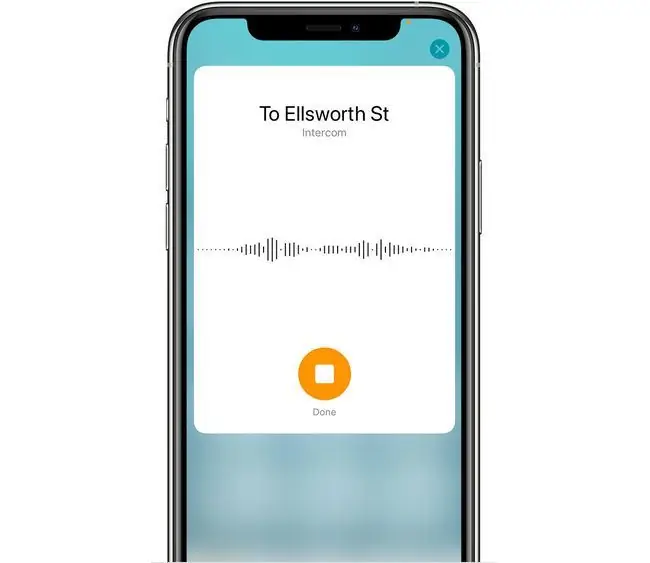
Med båda metoderna kan du också svara på intercommeddelanden. Säg " Hej Siri, svara…" eller svara till ett specifikt rum genom att säga, "Hej Siri, svara till sovrummet…" följt av ditt meddelande efter att ha tagit emot ett intercommeddelande.
Fungerar intercom utan HomePod?
Apple Intercom-funktionen fungerar utan en Apple HomePod, men det finns en hake. Du måste ha en HomePod installerad i ditt hem för att sätta upp ett hemnätverk, och utan det kan du inte använda intercom-funktionen. Så även om Intercom tekniskt sett fungerar utan en HomePod (du kan till exempel använda den från din Apple CarPlay innan du kommer hem för att göra ett tillkännagivande), så måste du fortfarande ha en HomePod för att ställa in den.






